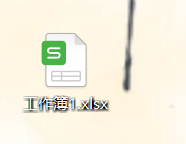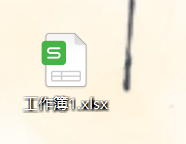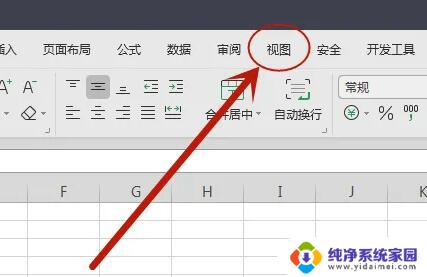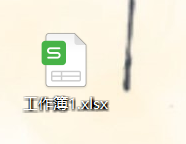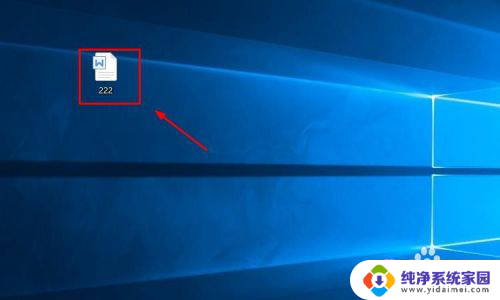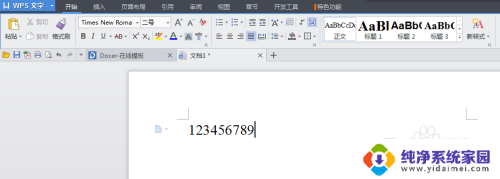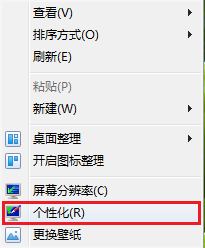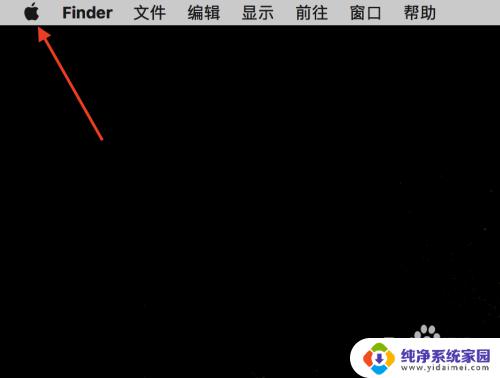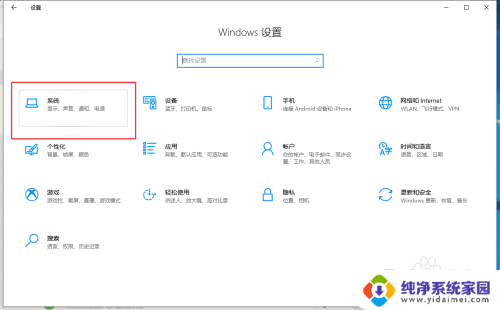excel护眼模式怎么打开 Excel护眼模式怎么设置
更新时间:2024-01-28 08:44:48作者:jiang
Excel是一款功能强大的电子表格软件,被广泛应用于数据分析、图表制作等领域,长时间盯着电脑屏幕可能会对我们的眼睛造成一定的伤害。为了保护我们的视力,Excel提供了护眼模式,让我们在使用软件的同时减轻眼睛的疲劳。如何打开Excel的护眼模式?又该如何设置呢?在本文中我们将详细介绍Excel护眼模式的打开和设置方法,帮助大家更好地保护视力,提高工作效率。
具体方法:
1.打开电脑,然后再打开Excel应用。
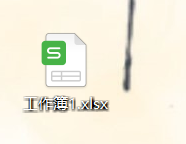
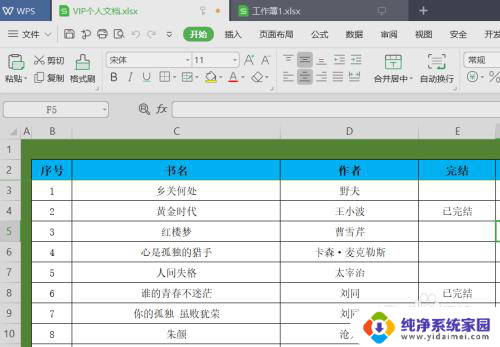
2.要想在Excel中,设置护眼模式,有两种方式。
第一种:Excel中,有大量的便捷方式。分布在Excel中布局中。在Excel的右下角,有设置护眼模式的快捷方式。找到眼睛标志的图案,点击即可进入护眼模式。
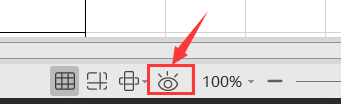
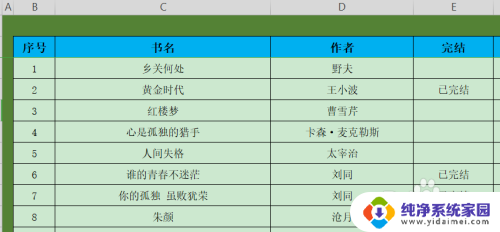
3.第二种:打开Excel,在Excel最上面的菜单栏中。找到“视图”,然后点击进入。在“视图”的子菜单栏中,找到眼睛标志的图案,点击即可进入护眼模式。


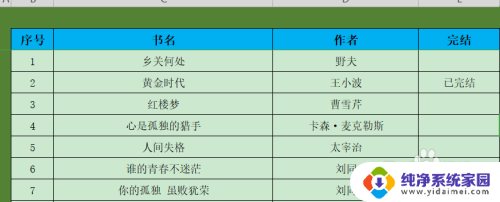
以上是关于如何打开Excel的护眼模式的全部内容,如果您遇到相同情况,您可以按照我的方法来解决。